Jedním z prvních úkolů, které budete chtít na svém novém webu WordPress řešit, je vytvoření stránky. Ať už jste si web ve WordPressu vytvořili sami, zaregistrovali jste se na webu WordPress.com nebo jste si ho nechali vytvořit na zakázku od profesionála, vytvoření stránek bude jedním z vašich hlavních úkolů. Samozřejmě je také budete chtít přidat do navigačního menu, aby je vaši návštěvníci mohli najít.
Tento kurz vás naučí základy toho, jak vytvořit stránku WordPressu a jak ji přidat do navigačního menu vašeho webu. Vzhledem k délce příspěvku se může zdát, že tento proces je skličující, ale ve skutečnosti to není tak složité. Jakmile to uděláte několikrát, zvládnete to.
Začínáme
První věc, kterou budete chtít udělat, je přihlásit se do administrační oblasti svého webu WordPress. Jakmile tak učiníte, klikněte v levém navigačním menu na položku „Stránky“. Tím se dostanete na seznam všech svých stránek.
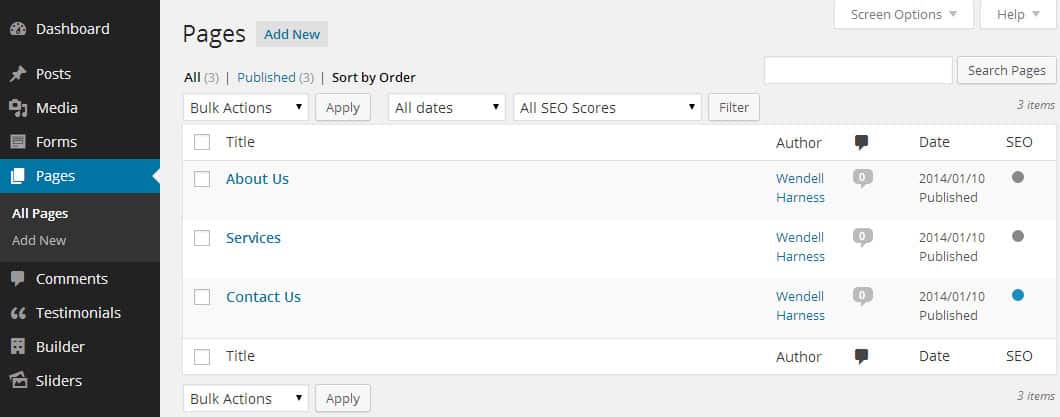
Vytvoření stránky WordPress
Klikněte na tlačítko „Přidat novou“ v horní části stránky. Tím se dostanete na stránku Přidat novou stránku, která obsahuje editor WordPressu a všechna nastavení pro vaši novou stránku.

V horním poli zadáte název vaší nové stránky. V oblasti editoru budete zadávat text stránky a vkládat obrázky. Při vyplňování různých polí pro novou stránku si v určitém okamžiku všimnete, že se přímo pod názvem objeví pole pro trvalý odkaz. Permalink se často nazývá „slug“ a v podstatě se jedná o adresu nebo URL vytvářené stránky. WordPress automaticky určí trvalý odkaz na základě zadaného názvu. Pokud se vám nelíbí trvalý odkaz, který WordPress vytvoří, můžete kliknout na tlačítko Upravit vedle něj a změnit ho na něco vhodnějšího.

Pokud jste nakonfigurovali příslušná pole pro svou stránku, klikněte na modré tlačítko Publikovat. Tím se stránka zpřístupní veřejnosti, ale může, ale nemusí se zobrazit v navigační nabídce, v závislosti na tom, jak je nyní nabídka nakonfigurována (více později). Můžete také kliknout na tlačítko Uložit návrh a uložit stránku na později; v tomto stavu není stránka viditelná pro veřejnost.
Teď, když máte novou lesklou stránku, jak si ji mohou návštěvníci přečíst? To, zda se stránka automaticky zobrazí v navigační nabídce, závisí do značné míry na tom, jak je nastaveno vaše téma nebo zda podporuje vestavěný systém menu WordPressu.
Pokud vaše téma nepodporuje menu WordPressu, pak se vaše zveřejněná stránka pravděpodobně již ve výchozím nastavení zobrazuje v navigační nabídce. Stejně tak tomu bude v případě, že vaše téma podporuje menu WordPressu, ale ještě k němu není přiřazeno žádné menu.
Nejjednodušší způsob, jak zkontrolovat správné nastavení vašeho tématu pro menu WordPressu, je jednoduše zjistit, zda byla nová stránka přidána návštěvou domovské stránky. Pokud ne, pak je buď potřeba menu pro vaše téma nakonfigurovat (s největší pravděpodobností), nebo vaše téma nepodporuje menu WordPressu.
V administrační oblasti WordPressu najeďte na položku Vzhled v levém menu a poté klikněte na Menu. Pokud ještě žádné nabídky neexistují, budete je muset vytvořit pomocí uvedeného odkazu. Ve výchozím nastavení se zobrazí jedno z menu, pokud již nějaké existuje.

 Jakmile vyberete nebo vytvoříte menu, budete do něj muset přidat svou novou stránku. V levém postranním panelu jsou uvedeny všechny možné oblasti, kam můžete přidat položky nabídky. Ve výchozím nastavení se zobrazí seznam naposledy vytvořených stránek. První z nich v seznamu by měla být vaše nová stránka. Chcete-li ji přidat do nabídky, zaškrtněte políčko vedle ní a klikněte na tlačítko Přidat do nabídky.
Jakmile vyberete nebo vytvoříte menu, budete do něj muset přidat svou novou stránku. V levém postranním panelu jsou uvedeny všechny možné oblasti, kam můžete přidat položky nabídky. Ve výchozím nastavení se zobrazí seznam naposledy vytvořených stránek. První z nich v seznamu by měla být vaše nová stránka. Chcete-li ji přidat do nabídky, zaškrtněte políčko vedle ní a klikněte na tlačítko Přidat do nabídky.
 Uvidíte, že se přidá na konec seznamu v pravém podokně. Nyní můžete na tuto stránku kliknout a přetáhnout ji na místo v nabídce, kde ji chcete zobrazit. Všimněte si, že z ní můžete udělat potomka jakékoli jiné položky nabídky jednoduše tak, že ji přetáhnete pod nadřazenou položku nabídky a kousek doprava.
Uvidíte, že se přidá na konec seznamu v pravém podokně. Nyní můžete na tuto stránku kliknout a přetáhnout ji na místo v nabídce, kde ji chcete zobrazit. Všimněte si, že z ní můžete udělat potomka jakékoli jiné položky nabídky jednoduše tak, že ji přetáhnete pod nadřazenou položku nabídky a kousek doprava.
Jakmile máte nabídku nastavenou tak, jak chcete, nezapomeňte zaškrtnout příslušná políčka v části Umístění tématu. Tím se nabídka přiřadí ke konkrétním místům v tématu. Další informace o umístění nabídek v tématu získáte z dokumentace tématu nebo od týmu podpory.
Klepnutím na modré tlačítko Uložit nabídku nabídku uložíte. Nyní můžete navštívit domovskou stránku tak, jak by ji viděli návštěvníci, abyste se ujistili, že menu vypadá podle vašich představ.